SVI 2.0 Pro 출시 - Wan 2.2 지원 무한 길이 비디오 생성
2025. 12. 29.
ComfyUI 커스텀 노드(플러그인) 설치 및 업데이트 가이드
이 문서에서는 ComfyUI-Manager 설치를 예로 들어 설명합니다.
https://github.com/ltdrdata/ComfyUI-Manager.gitComfyUI Manager는 플러그인 자동 설치, 모델 다운로드 등을 도와주는 실용적인 플러그인입니다. 이 플러그인을 큰 리소스 라이브러리로 간주할 수 있으며, 언제든지 콘텐츠를 다운로드할 수 있습니다. 그러나 중국에 있는 경우 네트워크 접근 문제로 인해 다운로드 경험이 좋지 않을 수 있지만, 여전히 ComfyUI의 일상적인 사용을 크게 용이하게 할 수 있습니다.
이 문서에서는 다음과 같은 플러그인 설치 방법을 다룹니다:
- ComfyUI Manager로 설치 (권장)
- Git 설치: Git 명령어를 사용하여 설치
- 수동 설치: 압축 패키지에서 ComfyUI 플러그인을 수동으로 설치
- aaaki ComfyUI Launcher로 설치
- 중국에서 GitHub 저장소를 복제하기 위한 Gitee 사용
수동 설치를 제외한 모든 방법은 기본적으로 Git을 사용하여 설치하지만, 방식이 다릅니다. 그러나 중국에서 GitHub에 접근하는 것은 문제가 될 수 있으므로, 이 문서의 마지막 부분에서는 중국에서 설치를 위해 플러그인 저장소를 Gitee와 같은 플랫폼에 복제하는 방법도 설명합니다.
커스텀 노드 설치 후에는 일반적으로 해당 종속성을 설치해야 합니다. 각 커스텀 노드에는 필요한 Python 종속성이 포함된 requirements.txt 파일이 있습니다. 모든 설치 방법을 설명한 후, 다양한 커스텀 노드의 종속성을 설치하는 방법에 대해 논의하겠습니다.
현재 ComfyUI Desktop에는 ComfyUI Manager 플러그인이 사전 설치되어 있으므로 수동으로 설치할 필요가 없습니다. 네트워크 문제가 없다면 ComfyUI Manager를 사용하여 플러그인을 설치하는 것을 권장합니다.
I. ComfyUI Manager로 플러그인 설치
1. ComfyUI Manager 새 버전 메뉴 위치

그림과 같이 ComfyUI가 올바르게 설치되어 있다면, 최신 버전 메뉴 인터페이스에서 ComfyUI Manager의 위치는 위와 같습니다.
2. ComfyUI Manager 이전 버전 메뉴 위치
설치가 성공하면 ComfyUI 인터페이스를 열었을 때 다음과 같은 화면이 나타납니다(이전 버전)
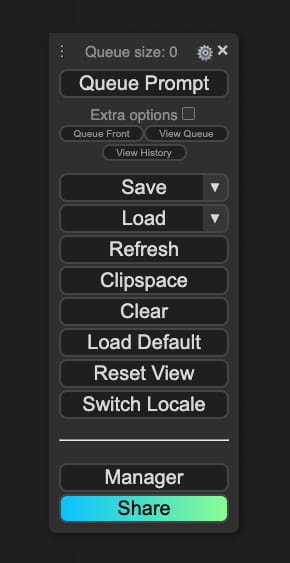 메뉴 옵션에 새로운 Manager 옵션이 추가되며, 이는 ComfyUI Manager의 진입점입니다.
메뉴 옵션에 새로운 Manager 옵션이 추가되며, 이는 ComfyUI Manager의 진입점입니다.
3. ComfyUI Manager로 플러그인 설치
단계 1: 나타나는 ComfyUI Manager 메뉴에서 Custom Nodes Manager(새 플러그인 설치) 항목을 볼 수 있습니다. 아래와 같이 해당 버튼을 클릭하세요
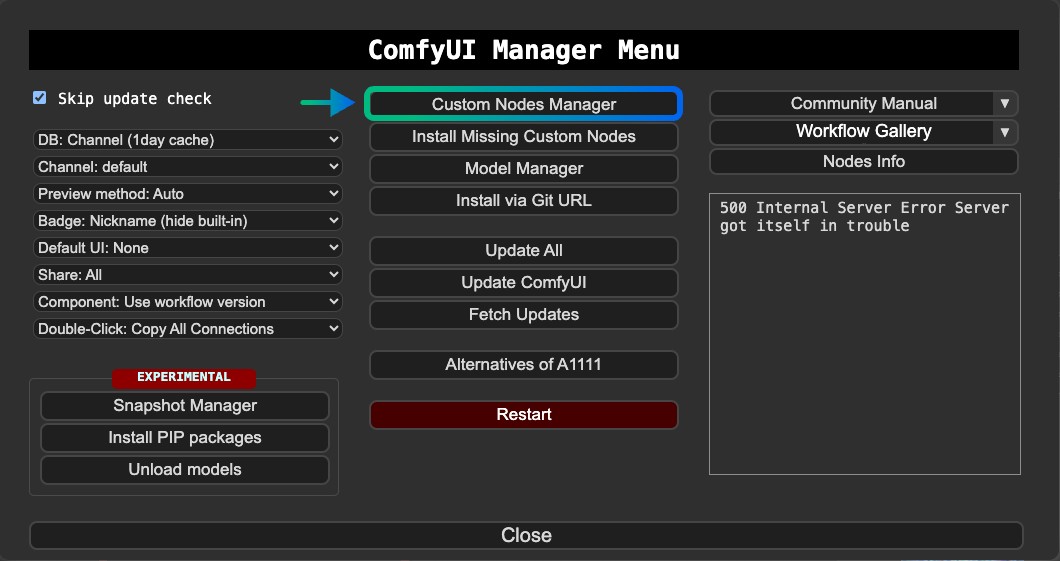
이 단계에서는 인터페이스의 Install via Git URL 버튼을 클릭한 다음 해당 Git 주소를 입력하여 설치할 수도 있습니다.
단계 2: 아래는 해당하는 Custom Nodes Manager 인터페이스입니다
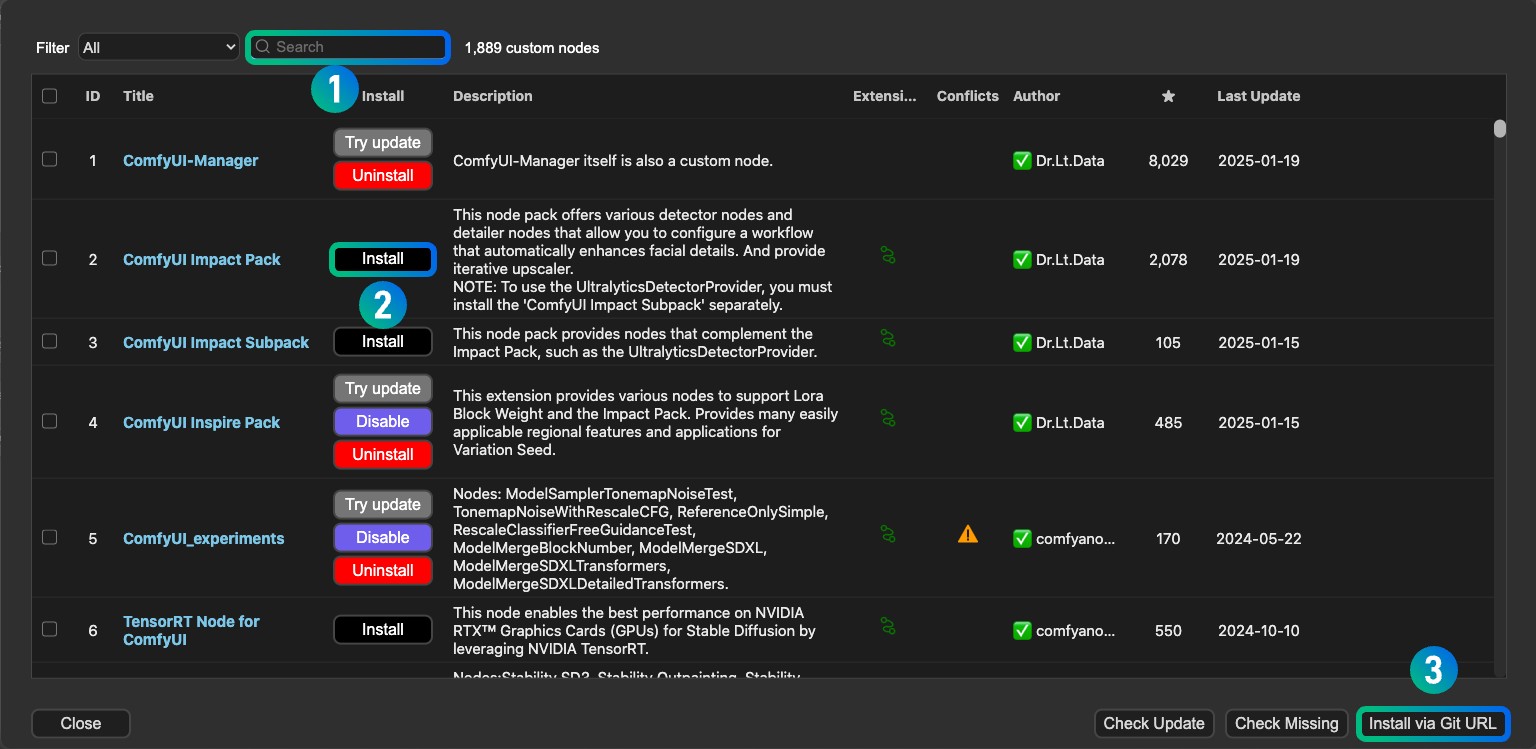
- 위치
1에서 검색 상자에 설치하려는 플러그인 이름을 입력합니다(예: ComfyUI-Manager) - 위치
2에서 필요한 플러그인을 찾아 Install 버튼을 클릭하여 설치 - 위치
3에서 해당 Git 주소를 사용하여 설치할 수도 있습니다 - 설치가 완료될 때까지 기다립니다. 때로는 ComfyUI를 재시작하여 설치를 적용해야 할 수 있습니다
4. ComfyUI Manager로 플러그인 업데이트
플러그인 업데이트는 설치와 유사합니다. 해당 플러그인 필터에서 설치된 플러그인을 필터링한 다음 Try Update 버튼을 클릭하여 업데이트합니다.
II. Git을 사용한 ComfyUI 플러그인 설치
여기서는 두 가지 설치 방법을 소개합니다:
- Git 명령줄 설치 (Git을 미리 설치해야 함 권장)
- GitHub Desktop 설치 (Git에 익숙하지 않은 사용자에게 더 친숙함)
Git의 기본 사항을 배우는 것을 강력히 권장합니다. 자세한 내용은 Git 설치 및 시작 가이드 섹션을 확인하세요.
1. Git 명령줄 설치
플러그인의 Git 주소를 찾는 방법
- Git 소프트웨어 다운로드: https://git-scm.com/
먼저 설치하려는 플러그인의 Git 저장소를 찾습니다. 예: https://github.com/ltdrdata/ComfyUI-Manager
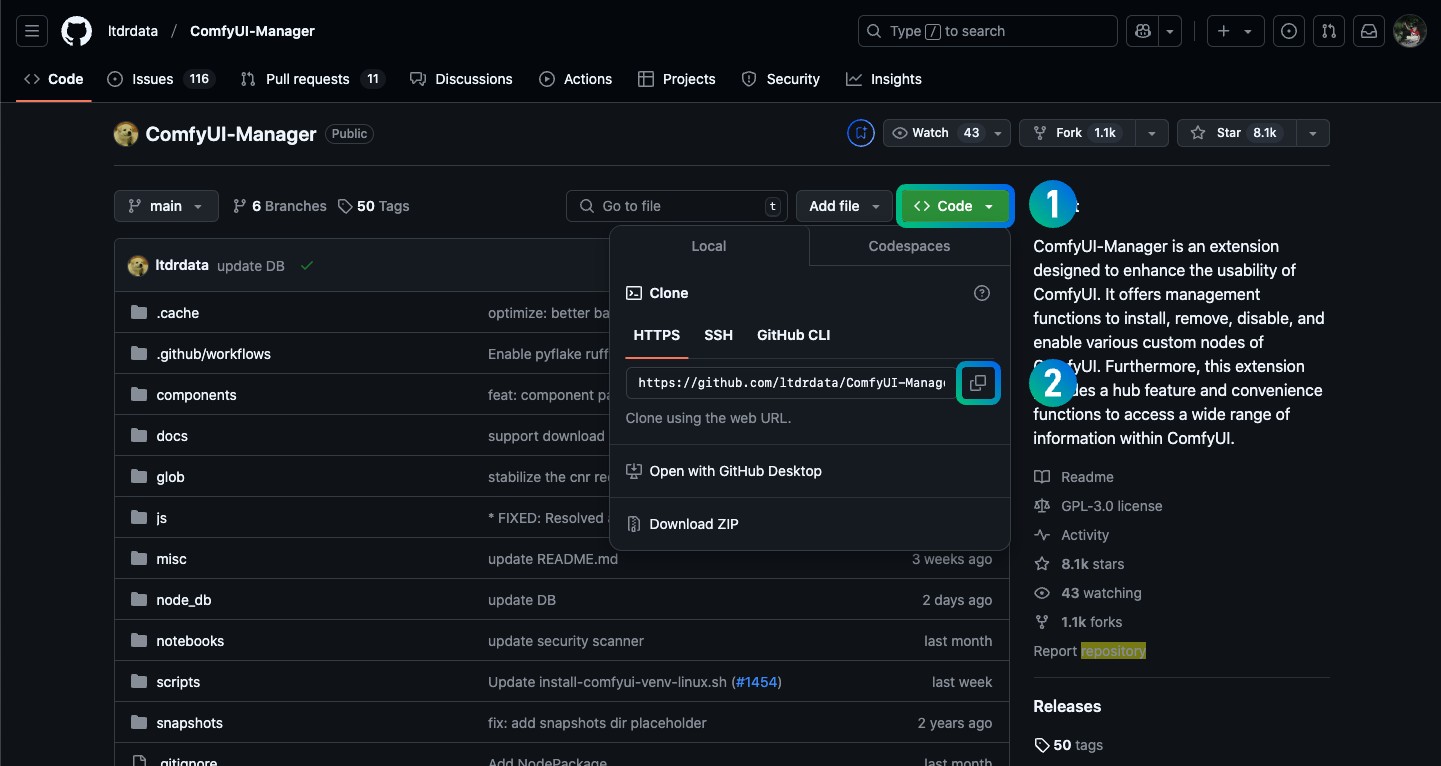
- 페이지에서 녹색 <>code 버튼을 클릭합니다
- 팝업 창에서 https 옵션의 입력 상자 뒤에 있는 복사 버튼을 클릭합니다
- 링크 https://github.com/ltdrdata/ComfyUI-Manager.git 를 복사합니다
Git 명령줄을 사용하여 플러그인을 설치하는 방법
- CMD 터미널을 열고, 먼저
cd명령어를 사용하여 ComfyUI 플러그인이 있는 폴더로 이동합니다. 예: E:/ComfyUI_windows_portable/ComfyUI/custom_nodes
cd E:/ComfyUI_windows_portable/ComfyUI/custom_nodes - 그런 다음
git clone명령어를 사용하여 해당 코드 저장소를 복제합니다
git clone https://github.com/ltdrdata/ComfyUI-Manager.git- 성공 알림을 기다립니다
- ComfyUI를 재시작하여 플러그인이 성공적으로 설치되었는지 확인합니다
참고: 중국에서 GitHub를 사용하는 것은 쉽게 실패로 이어질 수 있습니다. 성공률을 높이기 위해 해당 플러그인 저장소를 Gitee와 같은 국내 코드 저장소에 먼저 동기화할 수 있습니다.
Git을 사용하여 플러그인을 업데이트하는 방법
Git을 사용하여 플러그인을 업데이트하려면, 이전 단계와 유사하게 먼저 cd 명령어로 플러그인 디렉토리에 들어간 다음 git pull 명령어를 사용하여 업데이트합니다
# 플러그인 디렉토리로 이동
cd E:/ComfyUI_windows_portable/ComfyUI/custom_nodes/ComfyUI-Manager
# git pull 명령어를 사용하여 업데이트
git pull2. GitHub Desktop 설치 및 업데이트
GitHub Desktop 사용은 강력히 권장되지 않습니다. Git을 마스터하는 것은 그리 복잡하지 않기 때문입니다.
- 먼저 GitHub 계정을 등록해야 합니다. GitHub 등록 주소: https://github.com/
- 그런 다음 GitHub Desktop을 다운로드합니다: https://desktop.github.com/
- 다운로드 및 설치가 완료되면 소프트웨어를 열고 계정 로그인을 완료합니다
GitHub Desktop을 사용한 플러그인 설치
GitHub Desktop을 사용한 플러그인 설치 단계는 다음과 같습니다:
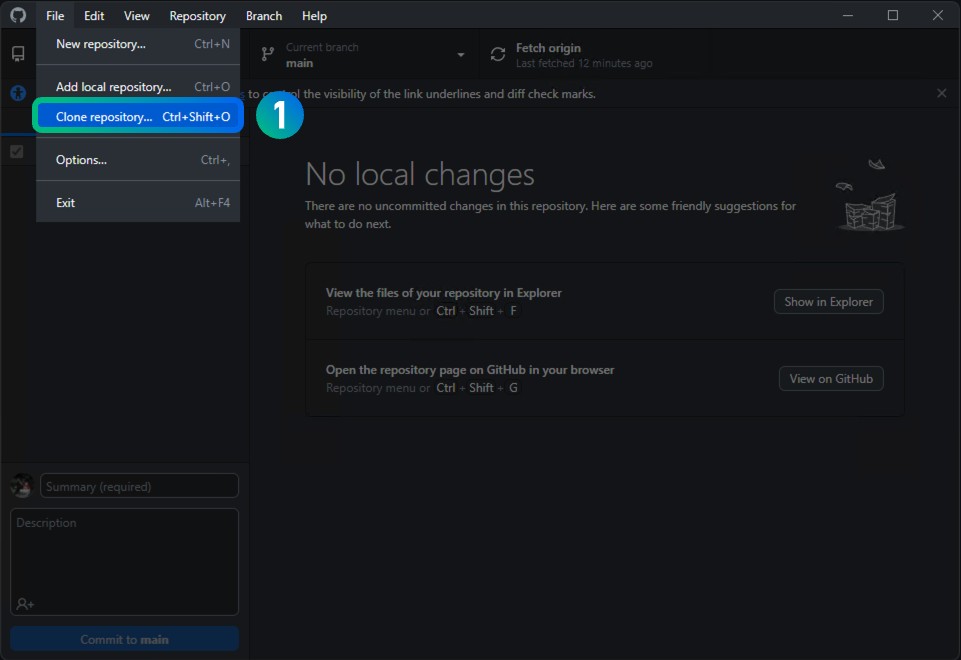
File메뉴를 클릭하고Clone repository를 선택합니다
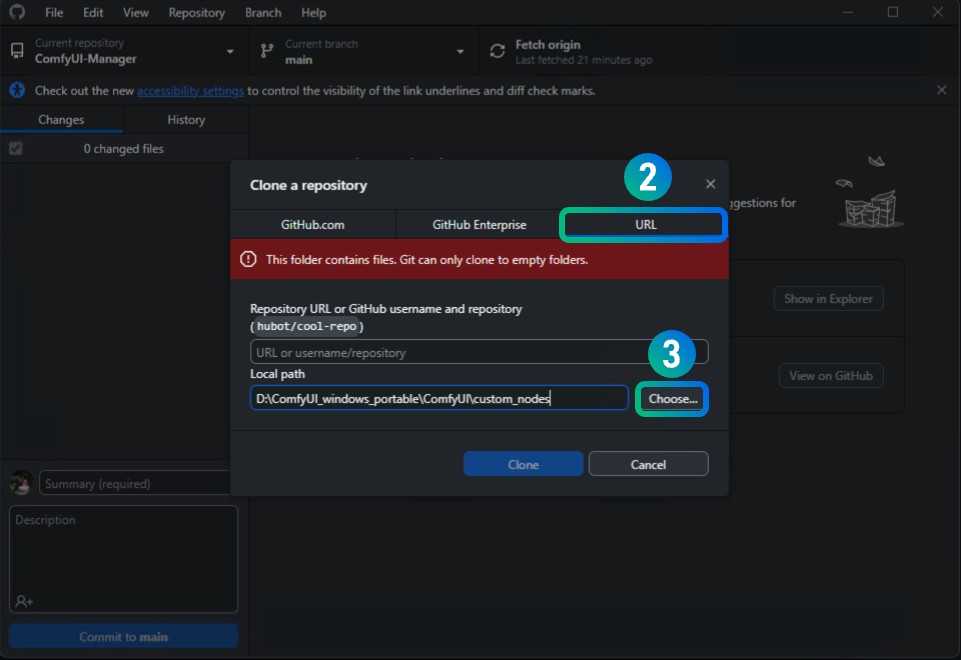
- 팝업 창에서 URL을 사용한 Clone 방법을 선택합니다
- 플러그인을 설치할 디렉토리를 선택합니다. 일반적으로 ComfyUI 설치 폴더의
custom_nodes디렉토리입니다. 스크린샷에서는D:\ComfyUI_windows_portable\ComfyUI\custom_nodes로 설정했습니다(내 ComfyUI 설치 디렉토리)
“This folder contains files. Git Can only clone empty folders”라는 메시지가 표시될 수 있습니다. 이는 걱정하지 않아도 됩니다. GitHub 저장소 주소를 입력하면 이 메시지는 업데이트되고 사라집니다
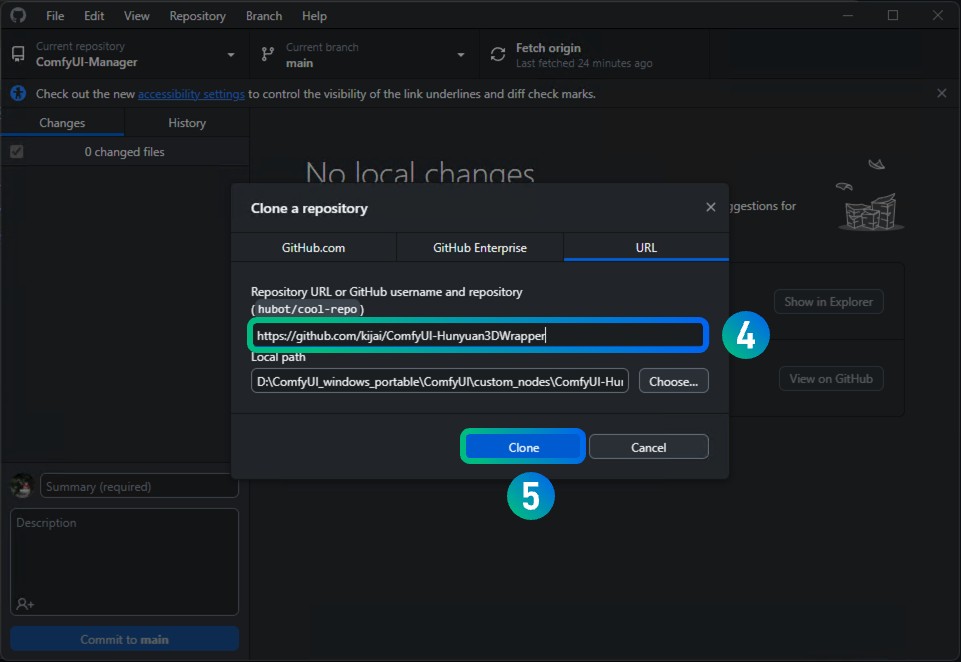
- URL 입력란에 설치하려는 플러그인의 Git 저장소 주소를 입력합니다(예: https://github.com/kijai/ComfyUI-Hunyuan3DWrapper). 주소를 입력하면 설치 디렉토리도 업데이트됩니다
Clone버튼을 클릭하고 설치가 완료될 때까지 기다립니다
ComfyUI를 재시작하고 필요한 종속성 설치가 완료될 때까지 기다립니다. 이것으로 플러그인 설치가 완료됩니다.
GitHub Desktop을 사용한 플러그인 업데이트
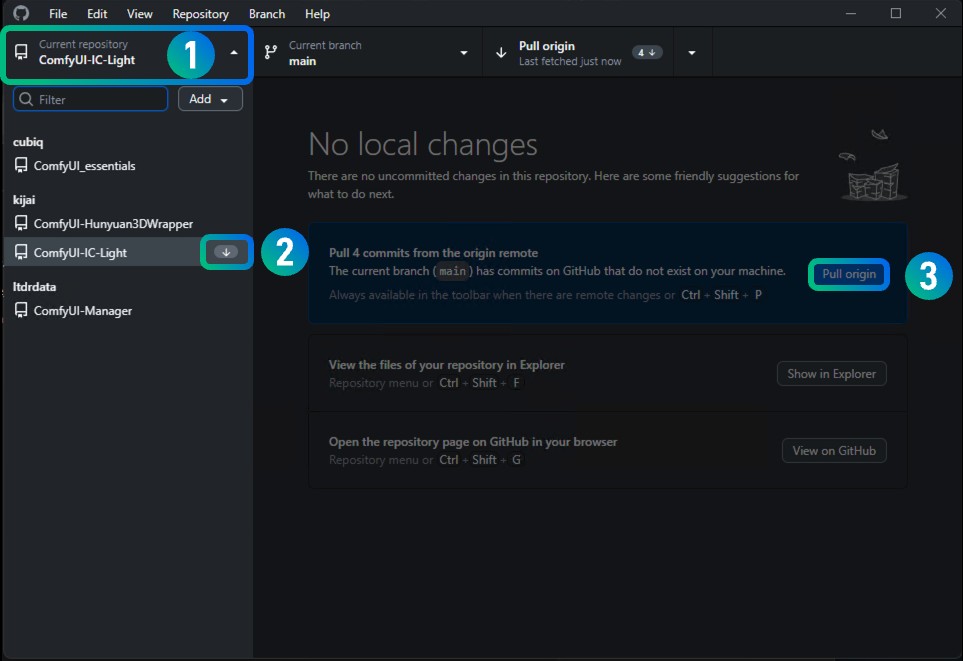
위의 스크린샷에서 볼 수 있듯이, GitHub Desktop을 사용하여 여러 작성자의 git 저장소를 설치했습니다
- 위치 1을 클릭하면 GitHub Desktop으로 설치한 git 저장소 주소가 열립니다
- 플러그인에 업데이트가 있는 경우 위치 2와 같은 화살표 표시가 나타납니다
- 해당 메뉴를 클릭하여 저장소로 전환하면 위치 3과 같은 업데이트 알림이 표시됩니다.
Pull Origin버튼을 클릭하여 플러그인을 업데이트합니다
III. 수동 설치: ZIP 패키지에서 ComfyUI 플러그인 설치
먼저 저장소 주소를 방문하세요: https://github.com/ltdrdata/ComfyUI-Manager
일반적으로 수동 설치를 권장하지 않습니다. 이 과정에서 Git 저장소 정보가 손실될 수 있으며, 많은 플러그인이 자주 업데이트되므로 수동 업데이트는 Git 설치만큼 편리하지 않을 수 있습니다.
- 저장소에는 일반적으로 Readme에 설치 지침이 제공되며, 이를 따라 설치할 수 있습니다
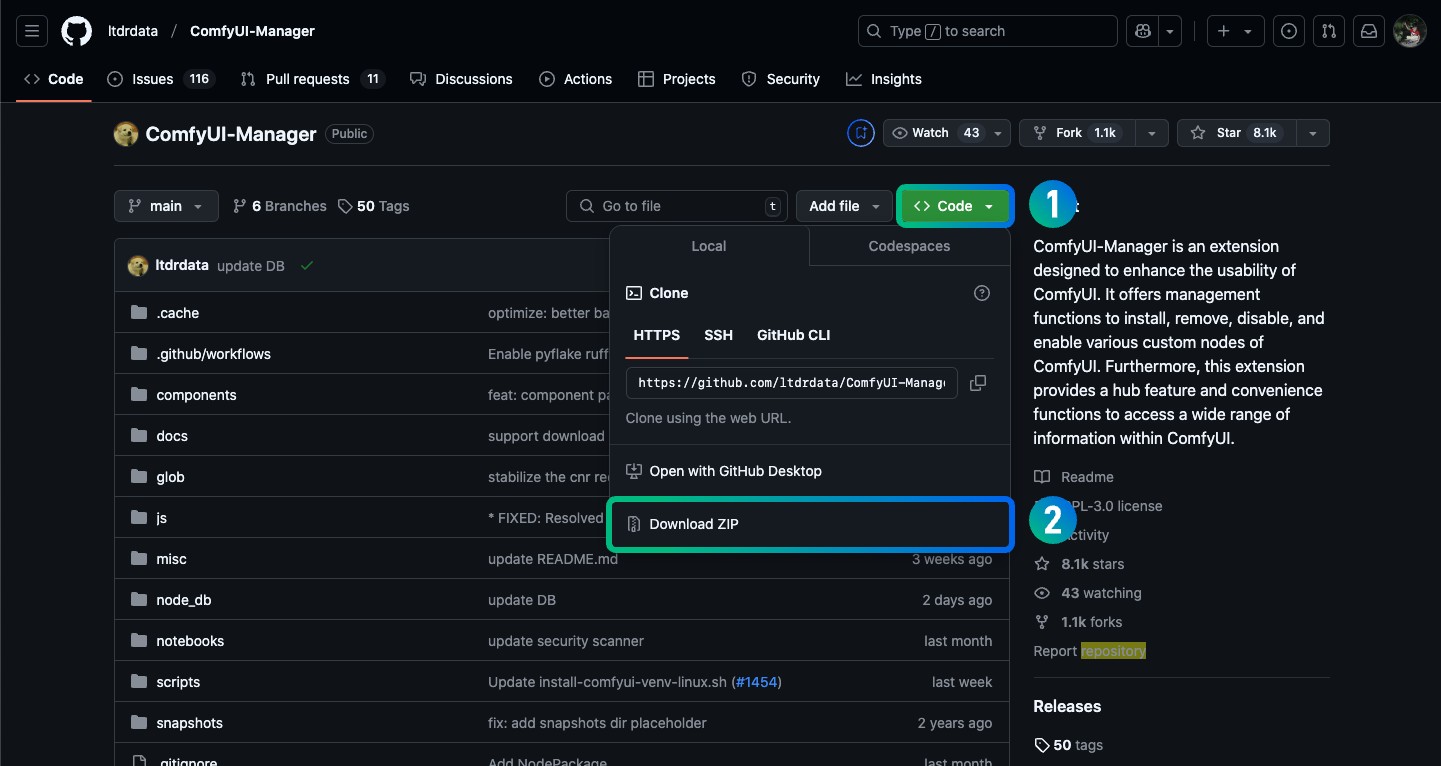
- 페이지에서 녹색 <>code 버튼을 클릭합니다
- 팝업 창에서 Download ZIP 버튼을 클릭합니다
- 다운로드 후 압축 패키지를 해제합니다
- 해제된 폴더를
comfyui/custom_nodes플러그인 디렉토리에 복사합니다 - ComfyUI를 재시작하고 플러그인이 설치되었는지 확인합니다
이 방법으로 설치된 플러그인을 업데이트하려면 수동 설치 과정을 반복해야만 합니다.
IV. aaaki ComfyUI Launcher 플러그인 설치
- ComfyUI가 실행 중이지 않은지 확인합니다
- aaaki ComfyUI Launcher에서
Version Management\Install Extension을 선택합니다 (아래 그림은 영어 버전 인터페이스를 사용합니다)
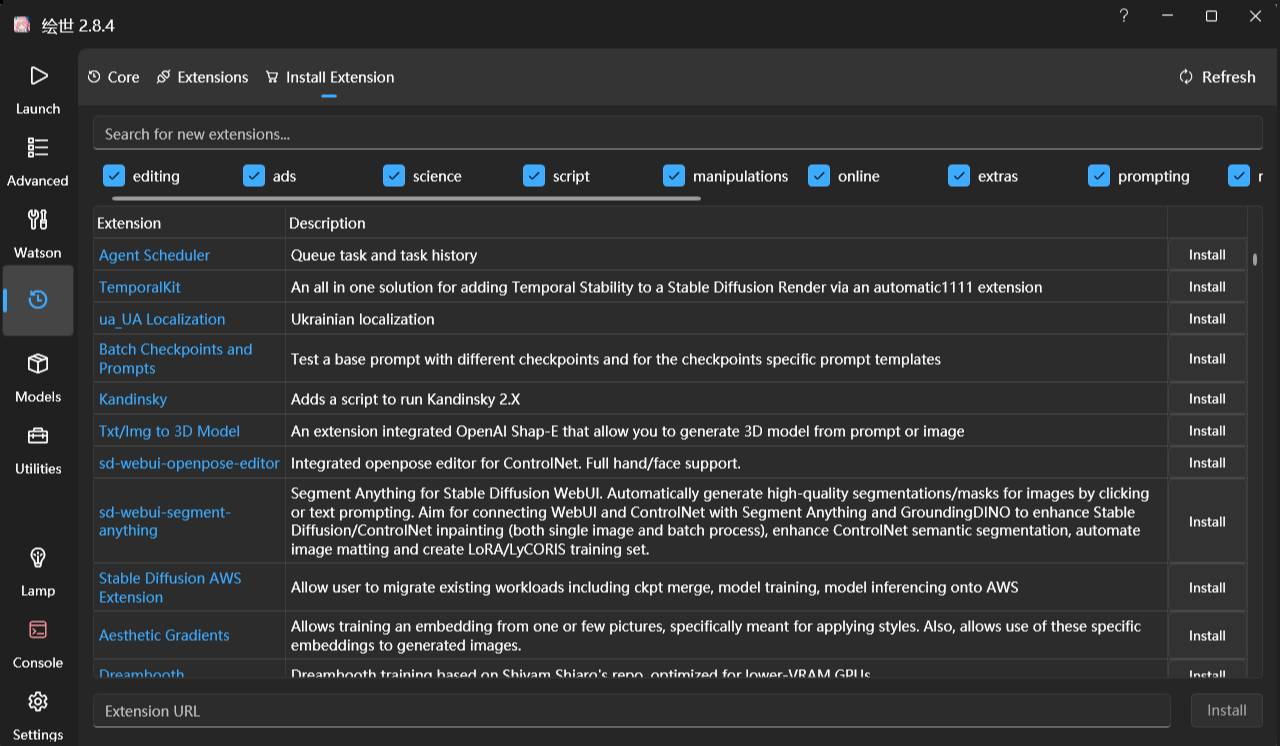
- 설치하려는 플러그인을 검색하거나 찾아서 설치를 클릭합니다
- 플러그인이 없는 경우, 이 인터페이스의
Extension URL을 사용하여 해당 플러그인 git 주소를 입력하여 git을 통해 설치할 수 있습니다(Git 설치와 유사)
aaaki ComfyUI Launcher를 사용한 플러그인 업데이트 방법
동일한 Version Management\Install Extension 인터페이스에서 새로 고침을 클릭하여 소프트웨어가 해당 Git 저장소에 업데이트가 있는지 감지하도록 할 수 있습니다. 업데이트가 있으면 수동으로 업데이트하세요.
V. 중국에서 GitHub 저장소를 복제하기 위한 Gitee 사용
중국에 있는 경우, GitHub 접근 문제로 인해 설치 실패를 경험할 수 있습니다. 이 경우 Gitee를 사용하여 해당 GitHub 저장소를 복제한 다음, 복제된 저장소의 주소를 얻어 위에서 언급한 방법을 통해 설치할 수 있습니다.
그러나 이 방법의 단점은 꽤 명백합니다. GitHub 저장소의 복사본을 저장하기 때문에 업스트림 GitHub 저장소의 최신 업데이트를 직접 얻을 수 없습니다. 플러그인을 업데이트해야 할 때마다 먼저 Gitee를 통해 복제된 저장소를 업데이트한 다음 업데이트를 확인해야 합니다.
먼저 Gitee 계정을 등록해야 합니다. Gitee 등록 주소: https://gitee.com/
- 등록 후,
+새로 만들기버튼을 클릭하고 저장소 생성을 선택합니다
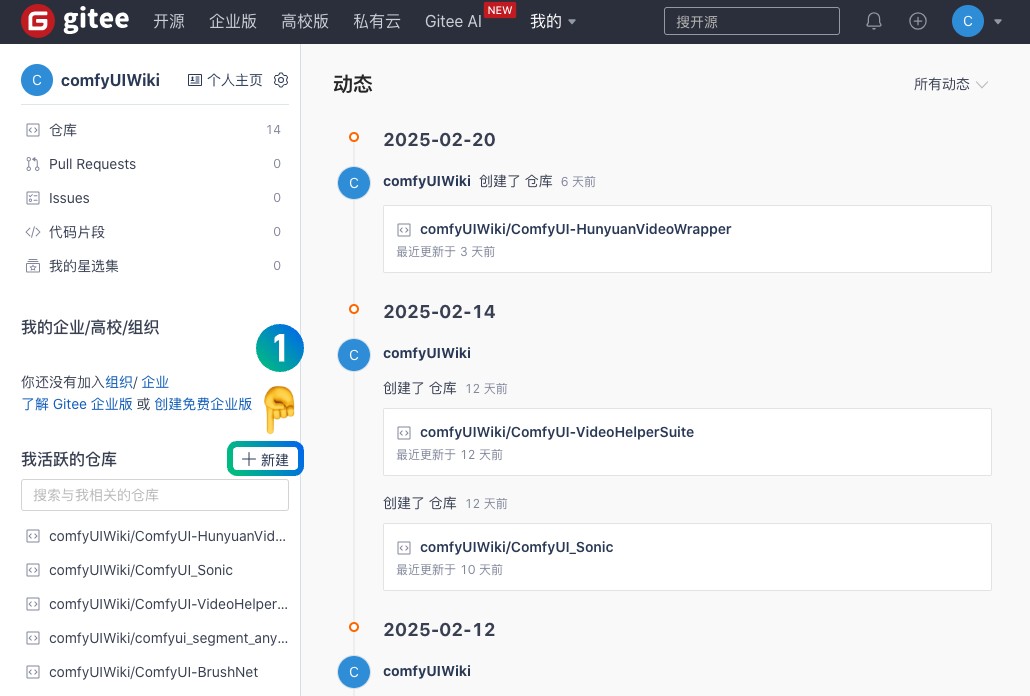
- 새 저장소 페이지에서
가져오기 클릭옵션을 선택합니다
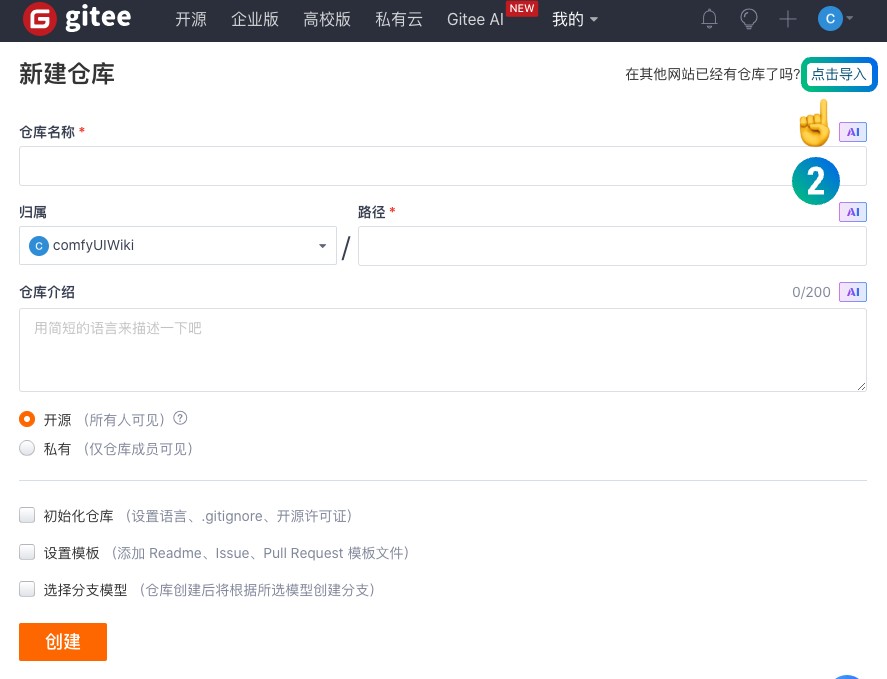
- 저장소 가져오기 페이지에서 URL에서 가져오기를 선택합니다
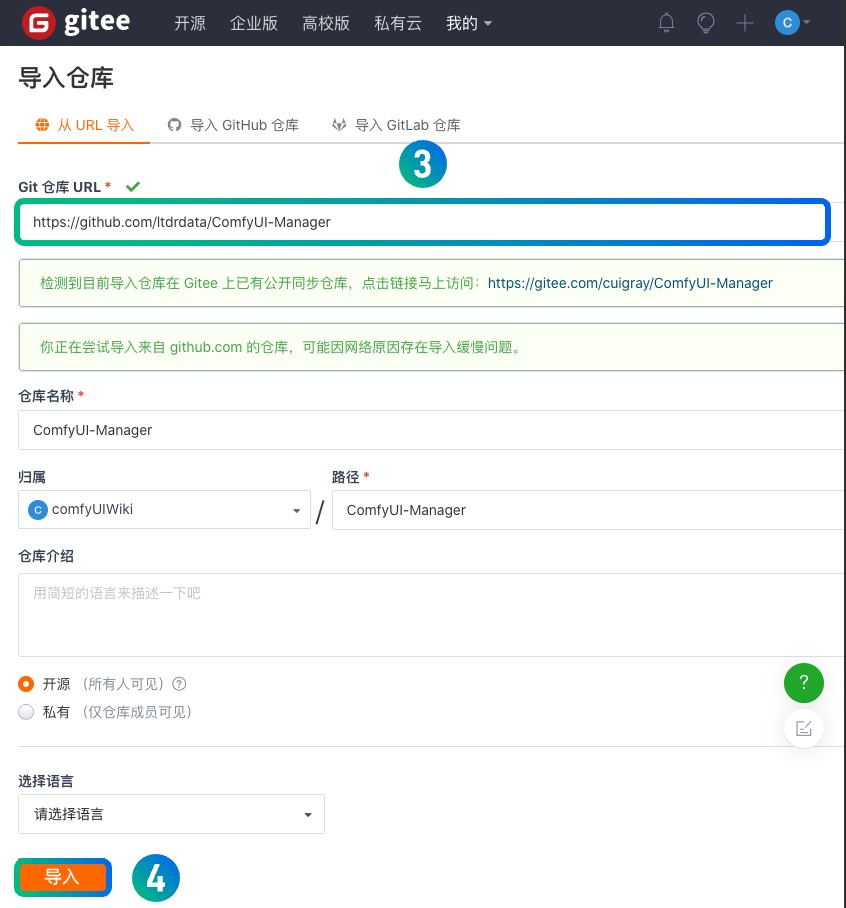
그리고 다음과 같이 해당 저장소 주소 링크를 입력합니다:
두 형식 모두 허용됩니다.
- 정보를 입력한 후 가져오기를 클릭합니다
가져오기 후, 해당 저장소가 계정에 복제됩니다. 나중에 플러그인 코드를 업데이트하려면 먼저 복제된 저장소를 업데이트해야 한다는 것을 기억하세요. 그런 다음 업스트림 업데이트를 얻을 수 있습니다.
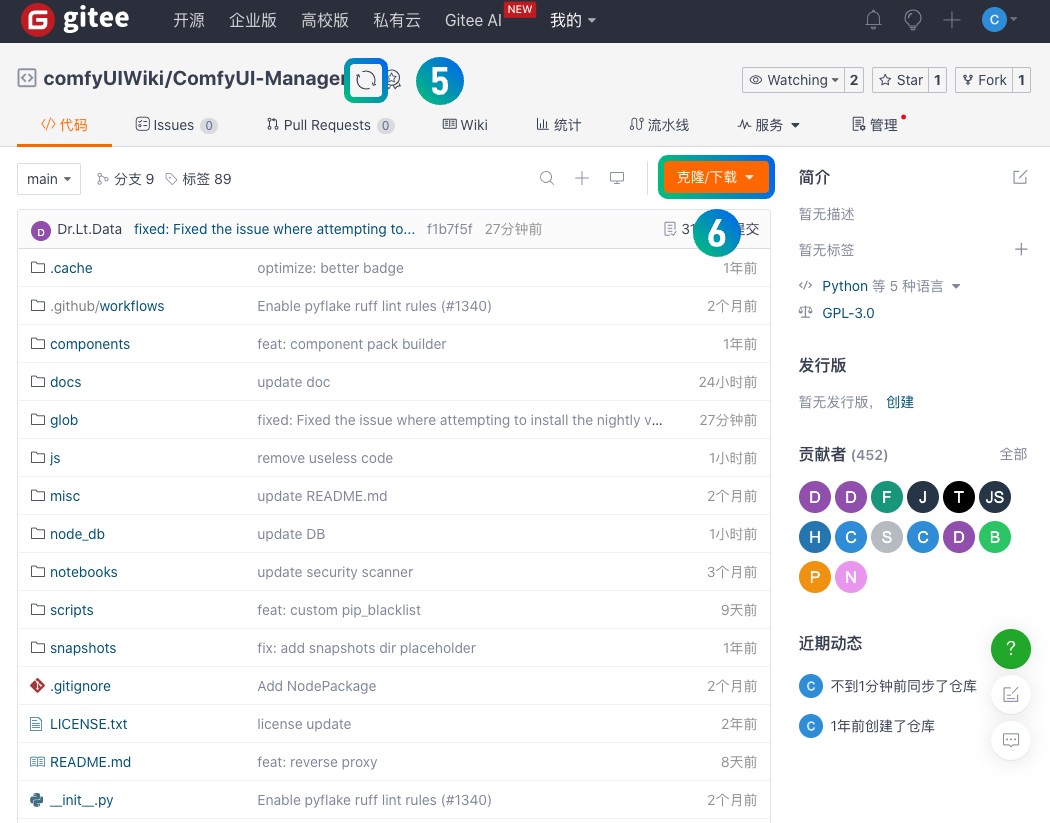
- 위치 5의 버튼은 업스트림 저장소 코드를 업데이트하고 동기화하는 데 사용됩니다
- 복제/다운로드 버튼을 클릭하여 해당 저장소 주소를 얻습니다
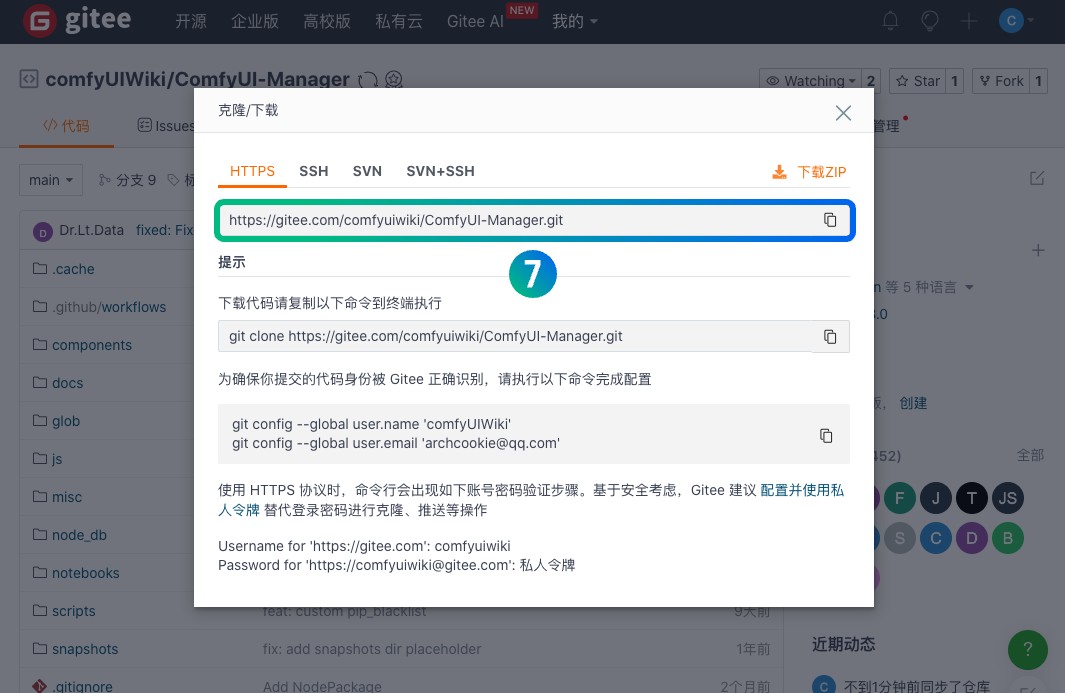
- 저장소 주소는 위와 같이 표시되며, 이 문서에서 언급한 다른 설치 방법을 직접 사용하여 설치할 수 있습니다
VI. ComfyUI 커스텀 노드 종속성 설치
노드 설치를 완료한 후, 해당 노드 기능이 제대로 작동하도록 관련 종속성을 설치해야 합니다. 아래에서는 다양한 ComfyUI 버전에 대한 종속성 설치 정보와 중국과 같은 특수 지역에서 종속성 설치 명령을 사용할 때 국내 미러 주소를 사용해야 할 필요성에 대해 보충 설명하겠습니다.
다른 노드가 동일한 패키지의 다른 버전에 의존하는 경우, 종속성 충돌이 발생할 수 있습니다.
ComfyUI 포터블 버전
포터블 버전은 내장 Python 버전을 사용하므로, 내장 Python을 사용하여 해당 종속성을 설치해야 합니다. 명령줄을 사용하여 포터블 플러그인 디렉토리로 들어갑니다:
cd E:/ComfyUI_windows_portable/그런 다음 내장 Python을 사용하여 종속성을 설치합니다:
python_embeded\python.exe -m pip install -r ComfyUI\custom_nodes\ComfyUI-Manager\requirements.txtPython 가상 환경
ComfyUI용 Python 가상 환경을 직접 만든 경우, 플러그인 종속성 파일이 포함된 디렉토리를 찾아야 합니다. 예를 들어, 이 문서에서는 ComfyUI-Manager 플러그인을 설치했으므로 해당 종속성 파일의 디렉토리를 찾아야 합니다:
E:/ComfyUI_windows_portable/ComfyUI/custom_nodes/ComfyUI-Manager/requirements.txt그런 다음 pip 명령을 사용하여 종속성을 설치합니다:
pip install -r E:/ComfyUI_windows_portable/ComfyUI/custom_nodes/ComfyUI-Manager/requirements.txt중국 국내 미러 소스 사용
중국 본토 사용자의 경우, 네트워크 제한으로 인해 공식 PyPI에서 종속성을 설치할 때 문제가 발생할 수 있습니다. 다운로드 속도를 높이기 위해 국내 미러 소스를 사용할 수 있습니다. pip 명령을 사용할 때 -i 매개변수를 추가하여 미러 소스를 지정하기만 하면 됩니다:
# 칭화대학교 미러 사용
pip install -r E:/ComfyUI_windows_portable/ComfyUI/custom_nodes/ComfyUI-Manager/requirements.txt -i https://pypi.tuna.tsinghua.edu.cn/simple
# 포터블 버전용
python_embeded\python.exe -m pip install -r ComfyUI\custom_nodes\ComfyUI-Manager\requirements.txt -i https://pypi.tuna.tsinghua.edu.cn/simple중국의 일반적인 미러 소스는 다음과 같습니다:
- 칭화대학교: https://pypi.tuna.tsinghua.edu.cn/simple
- 알리윤: https://mirrors.aliyun.com/pypi/simple/
- 중국과학기술대학: https://pypi.mirrors.ustc.edu.cn/simple/